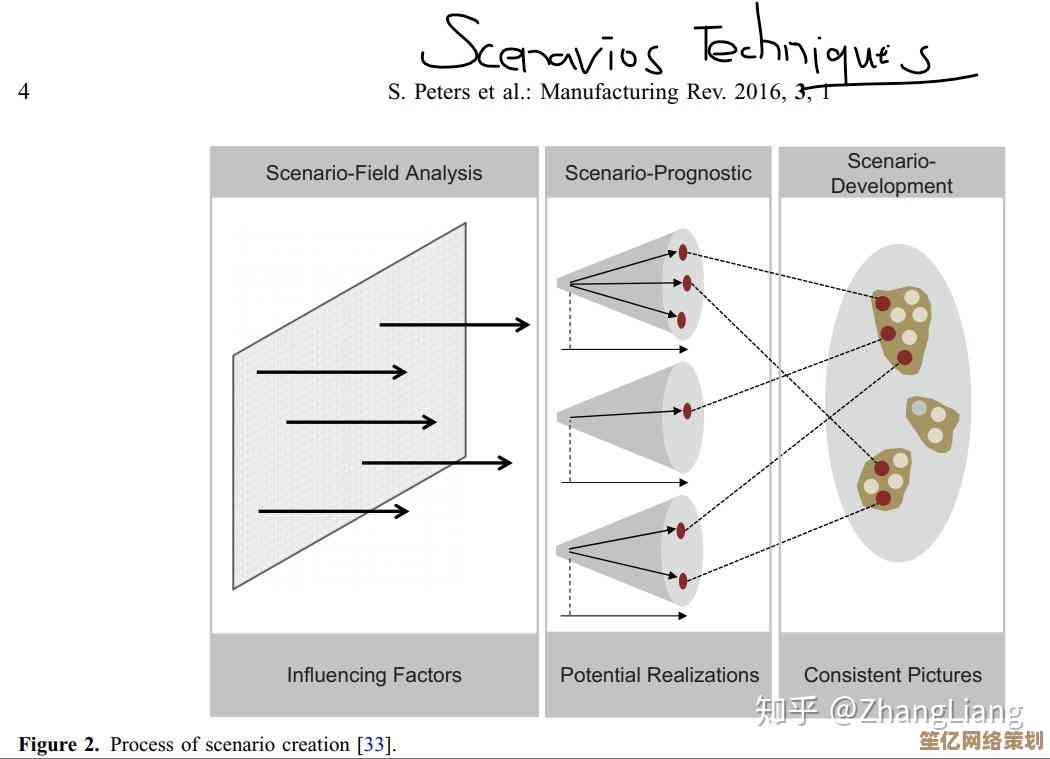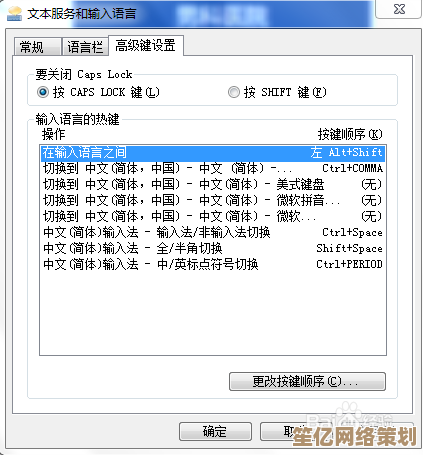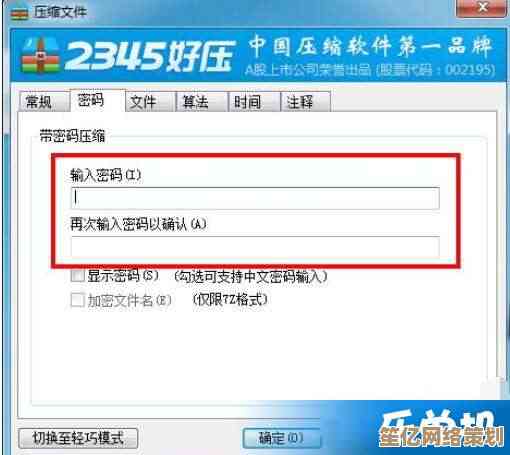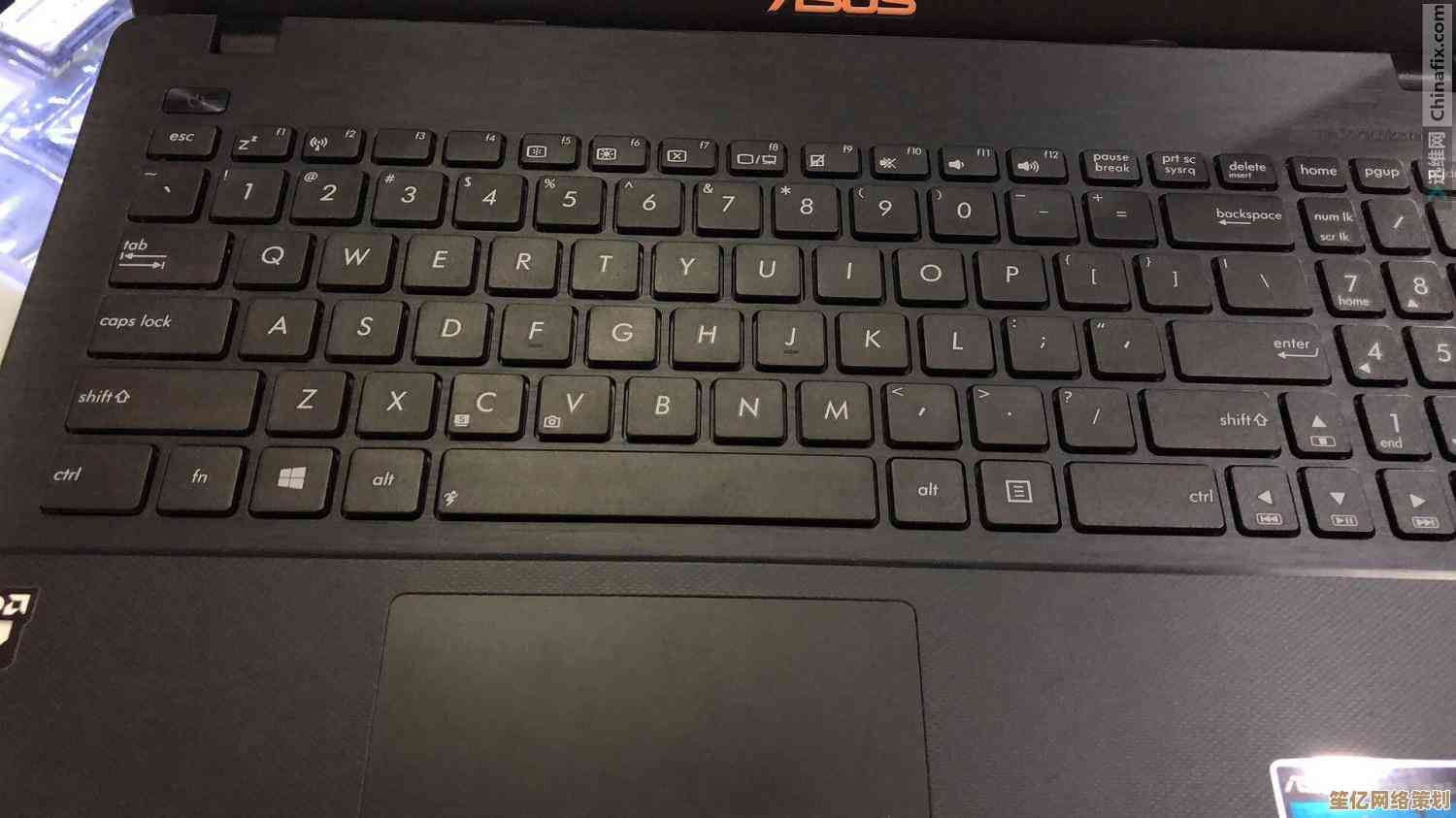快速了解电脑硬件信息,手把手教你查看设备配置全攻略
- 问答
- 2025-10-20 14:44:55
- 3
哎,你说想看看自己电脑的“底细”,是不是有时候感觉它像个熟悉的陌生人?天天用,但真要你说出它心脏(CPU)是啥型号、内存多大,一下就卡壳了,别慌,这事儿真没那么复杂,我今天就跟你唠唠,怎么像翻自家老相册一样,把电脑里那点家伙事儿都翻出来看看,不用怕,咱们不用记命令,就靠系统自带的那些工具,点点划划就行。
先从最简单的开始吧,对,就是桌面上那个“此电脑”或者“这台电脑”,右键它,选择“属性”,点进去那一刻,感觉像打开了电脑的身份证页面,这里能看到最基础的信息:Windows的版本号、那个最重要的处理器(CPU)名儿、还有装了多少内存(RAM),你看,我这台就写着“Intel(R) Core(TM) i5-11400H @ 2.70GHz”,下面内存是“16.0 GB”,这步操作,我估计八成以上的人都用过,但有时候,光看这个总觉得…不够解渴,对吧?太笼统了,像只看了个封面。
想知道更细的?比如硬盘到底多大、用了多少?好办,还是在这个“属性”窗口,左边菜单栏里找找“设备管理器”,点开它,嚯,一个树状列表出来了,感觉像打开了电脑的“五脏六腑”目录,这里能看到所有硬件分类:处理器、磁盘驱动器、显示适配器(就是显卡)…你一个个点开那个小箭头,就能看到具体型号了,比如点开“显示适配器”,我这儿就显示了两项,一个是Intel的集成显卡,另一个是NVIDIA的独立显卡,GTX 1650,这个方法挺直观的,但…有个小缺点,它不告诉你硬盘还剩多少空间,这个得用别的法子。
想知道硬盘空间?那就直接打开“此电脑”,里面不是有C盘、D盘那些吗?底下直接用蓝条条显示着容量和剩余空间,一目了然,我每次看到C盘飘红,心里就咯噔一下,赶紧想着清理清理,不然系统该卡了。
你要是觉得设备管理器还是不够详细,比如你想知道内存是DDR4还是DDR5、频率多少,或者主板芯片组是啥…这时候,就得请出系统里一个隐藏的“大佬”了——系统信息工具,你只需要按一下Windows键 + R,弹出那个小小的“运行”对话框,在里面输入“msinfo32”,然后回车,砰一下,一个信息量巨大的窗口弹出来,密密麻麻的全是字,刚开始看可能有点晕,但这里真是宝藏…什么BIOS版本、主板型号、甚至连系统启动时间都给你记着,你慢慢往下翻,在“系统摘要”里能找到几乎所有硬件的详细信息,我第一次打开的时候,感觉像发现了新大陆,原来电脑自己知道这么多关于它自己的事!
但说实话,用msinfo32看,信息是全,可排版有点…古老,找起来费眼睛,如果你跟我一样,是个视觉动物,喜欢看图说话,那还有个更酷的工具叫“任务管理器”,对,就是平时卡顿时候强制关程序那个,你按Ctrl + Shift + Esc打开它,然后点到“性能”标签页,哇塞,整个界面就活起来了!左边是CPU、内存、磁盘、Wi-Fi这些,点一下CPU,右边实时显示着使用率波动图,上面还明明白白写着基础速度、核心数、线程数…点一下内存,能看到速度(比如3200MHz)和插了几个插槽、用了几个,这个动态视图,特别有感觉,你能亲眼看到硬件在“呼吸”、在工作。
当然啦,如果你是游戏玩家或者对显卡特别在意,想知道显卡的详细参数和实时状态,NVIDIA用户可以在桌面右键找到“NVIDIA 控制面板”看个大概,但更专业的…可能还得靠第三方软件,比如免费的CPU-Z、GPU-Z这类小工具,它们能读出官方工具都不一定显示的极致细节,像显卡的显存类型、位宽什么的,不过那就是后话了,对于快速了解来说,系统自带的绝对够用了。
怎么样,这么一圈看下来,是不是感觉清楚多了?其实根本不用去背什么复杂的命令,电脑系统自己就给我们准备了好多“自查手册”,下次再有人问你电脑配置,或者你自己想升级硬件前想摸个底,就用这几招,保准门儿清,感觉就像和你的电脑进行了一次深入的对话,终于知道这位老伙计,肚子里到底装的都是什么宝贝了。
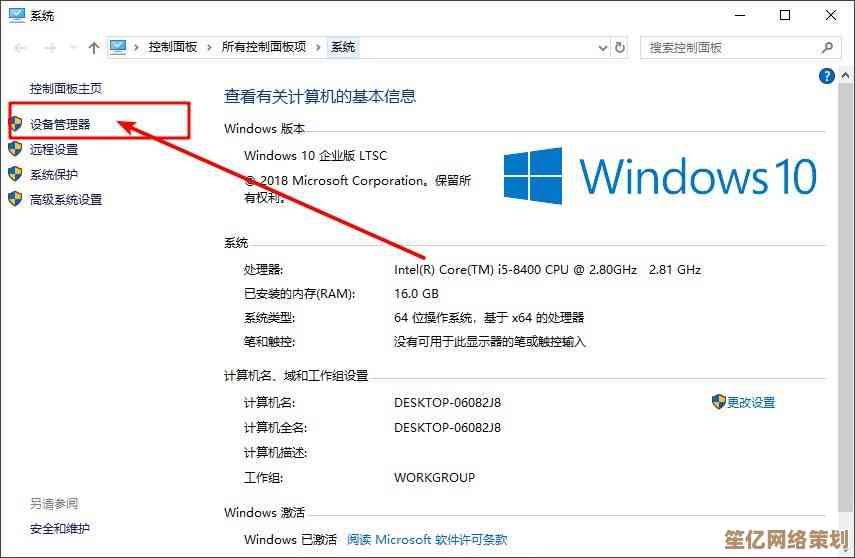
本文由水靖荷于2025-10-20发表在笙亿网络策划,如有疑问,请联系我们。
本文链接:http://www.haoid.cn/wenda/34148.html